本篇文章给大家分享的是有关如何修改注册表并且找回丢失的MSE右键菜单,小编觉得挺实用的,因此分享给大家学习,希望大家阅读完这篇文章后可以有所收获,话不多说,跟着小编一起来看看吧。
Microsoft Security Essentials 是一款通过正版验证的Windows电脑可以免费使用的微软安全防护软件,帮助您远离病毒和恶意软件的威胁。Microsoft Security Essentials 可直接从微软网站下载,安装简便,没有复杂的注册过程和个人信息填写。静默运行于后台,在不打扰电脑正常使用的情况下提供实时保护。而自动更新则让电脑一直处于最新安全技术的保护之下,让您倍感安全。并且全球市场份额已经得到了10%以上,很受Windows用户尤其是Windows7用户的喜爱。
目前分别有正式版和测试版两个版本。
不过有些用户在安装MSE后,右击文件/文件夹没有“使用Microsoft Security Essentials扫描”的选项。
这个问题可能是由安装了修改版的操作系统或使用了其他优化类软件导致注册表键值被篡改。优化软件,推荐使用魔方优化大师,而且她不仅仅是一款优化软件。
接下来可以用注册表修改的方法找回丢失的MSE右键扫描菜单。
第一步:备份注册表,以备还原。
打开魔方优化大师的魔方清理大师组件,找到“注册表清理功能”,点击右上角“备份注册表”按钮,然后选择路径保存即可。

第二步:创建相关注册表键值
打开记事本,复制粘贴以下注册表信息:
Windows Registry Editor Version 5.00
[HKEY_CLASSES_ROOT\*\shellex\ContextMenuHandlers\EPP]
@="{09A47860-11B0-4DA5-AFA5-26D86198A780}"
[HKEY_CLASSES_ROOT\Directory\shellex\ContextMenuHandlers\EPP]
@="{09A47860-11B0-4DA5-AFA5-26D86198A780}"
[HKEY_LOCAL_MACHINE\SOFTWARE\Classes\Drive\shellex\ContextMenuHandlers\EPP]
@="{09A47860-11B0-4DA5-AFA5-26D86198A780}"
然后将文件另存为“MSE Fix.reg”,注意扩展名为reg,保存类型为“所有文件(*.*)”,而非“文本文件(txt)”。

想要方便查看文件扩展名,可以用美化大师添加“显示/隐藏文件扩展名”右键菜单,方便实时切换显隐扩展名。
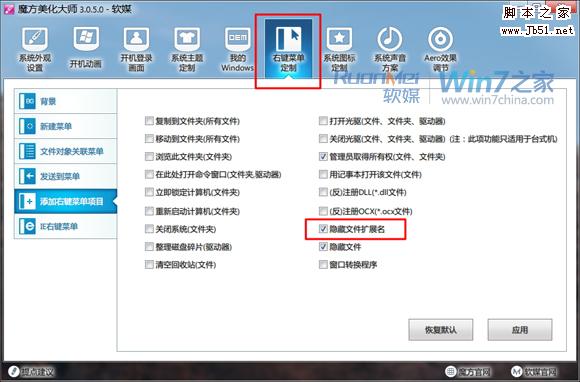
第三步:双击桌面上的 MSE Fix.reg 文件导入注册表,弹出确认提示时,点击“是”。

导入后,再次右键查看一下,问题就可以解决了,如果出现异常,请用第一步中备份的注册表进行还原。

以上就是如何修改注册表并且找回丢失的MSE右键菜单,小编相信有部分知识点可能是我们日常工作会见到或用到的。希望你能通过这篇文章学到更多知识。更多详情敬请关注亿速云行业资讯频道。
免责声明:本站发布的内容(图片、视频和文字)以原创、转载和分享为主,文章观点不代表本网站立场,如果涉及侵权请联系站长邮箱:is@yisu.com进行举报,并提供相关证据,一经查实,将立刻删除涉嫌侵权内容。